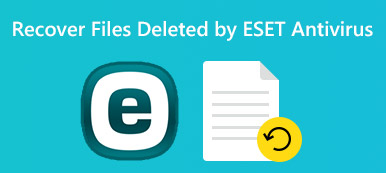전통적으로 Mac은 다른 데스크탑 플랫폼에 비해 안전하고 신뢰할 수 있는 시스템으로 여겨져 왔습니다. 그러나 최근 조사에 따르면 맥 사용자들이 디지털 범죄의 표적이 되고 있다. 따라서 모든 MacBook에는 기본 보안 기능이 포함되어 있지만 Mac에는 바이러스 백신이 필요합니다. 이 문서는 상위 목록을 식별합니다. Mac 용 바이러스 백신. 잠재적인 맬웨어로부터 장치를 보호할 뿐만 아니라 사람의 실수로부터 Mac을 보호합니다.
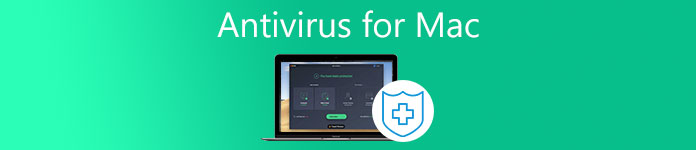
- 1부: 상위 5개 Mac용 유료 바이러스 백신
- 2부: Mac용 상위 3개 무료 바이러스 백신
- 파트 3: Mac에서 맬웨어를 제거하는 방법
- 파트 4: Mac용 바이러스 백신에 대한 FAQ
1부: 상위 5개 Mac용 유료 바이러스 백신
상위 1위: Apeaksoft Mac 클리너
Apeaksoft Mac 클리너 Mac에서 맬웨어를 제거하는 원스톱 솔루션입니다. 사용자는 제거할 수 있습니다. 악성 코드, 바이러스, 원치 않는 확장 프로그램 등을 한 번의 클릭으로 제거합니다. 그것이 우리 목록의 맨 위에 나타나는 이유입니다.
- 전문가
- Mac에서 맬웨어를 빠르게 확인하십시오.
- 완전하고 영구적으로 멀웨어 제거.
- 브라우저를 스캔하고 청소하고 개인 정보를 보호하십시오.
- 하드 드라이브의 개인 파일을 숨깁니다.
- 다양한 보너스 기능을 포함합니다.
- 죄수 팀은
- 가격은 저렴하지만 프리웨어는 아닙니다.
상위 2위: 노턴 360 디럭스
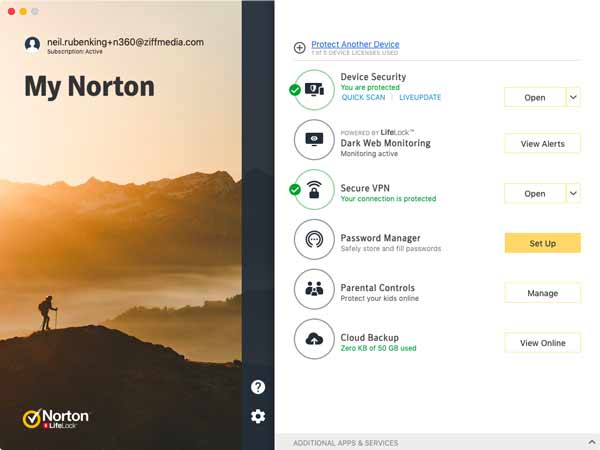
Norton 360 Deluxe는 Mac용 Norton 바이러스 백신의 프리미엄 버전이며 장치 보안, 온라인 개인 정보 보호 및 백업 보호를 결합한 최고의 Mac용 바이러스 백신 응용 프로그램 중 하나입니다. 연간 $360를 지불하면 5개의 장치에 대한 104.99도 보안 솔루션을 제공한다고 주장합니다.
- 전문가
- 무제한 VPN 및 바이러스 보호를 제공합니다.
- 백업을 위한 온라인 스토리지와 함께 제공됩니다.
- 강력한 방화벽을 갖추십시오.
- Mac을 완벽하게 보호하십시오.
- 죄수 팀은
- 자녀 보호와 같은 일부 기능은 Mac에서 사용할 수 없습니다.
- 도난 신원 보호는 미국 사용자에게만 해당됩니다.
상위 3위: Bitdefender Total Security
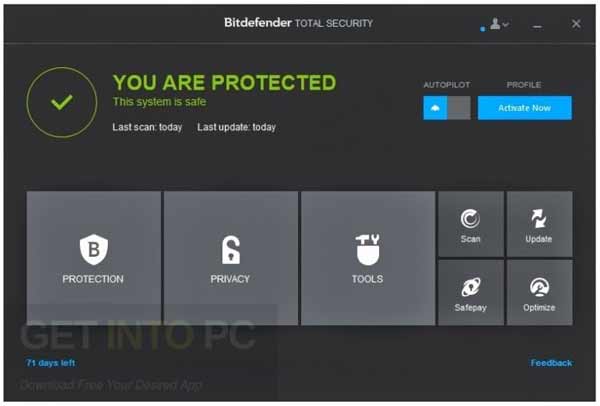
Bitdefender Total Security는 Mac용 Bitdefender 바이러스 백신의 최고 보안 제품입니다. 그것은 풍부한 보안 위협에 대해 높은 수준의 보호를 제공합니다. 비용은 89.99년 플랜에서 5개의 장치에 $1입니다.
- 전문가
- 바이러스 및 맬웨어로부터 Mac을 보호합니다.
- 온라인 관리 및 원격 제어를 제공합니다.
- 위험한 웹 사이트를 차단합니다.
- 매우 효율적인 방화벽을 포함합니다.
- 죄수 팀은
- 전체 VPN 액세스에는 추가 지불이 필요합니다.
- 자녀 보호 기능이 제한됩니다.
상위 4위: Intego Mac Internet Security X9
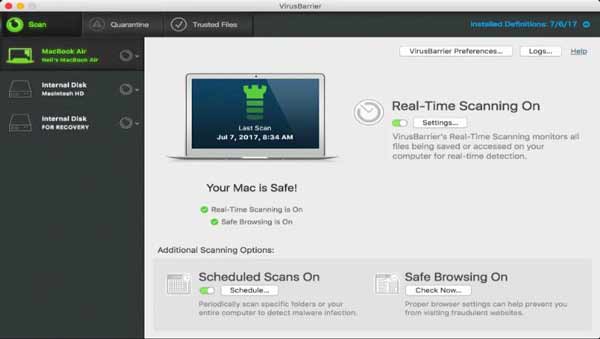
Intego Mac Internet Security X9는 최고의 Mac용 맬웨어 제거 소프트웨어 중 하나입니다. 일정 설정, 수동 수행 또는 새 파일이 추가될 때 드라이브 스캔과 같은 여러 스캔 모델을 제공합니다. 비용은 $24.99입니다.
- 전문가
- 사용자 친화적 인 인터페이스를 통합합니다.
- 개인 백업을 만듭니다.
- Mac을 정리하고 공간을 확보하십시오.
- 온라인에서 어린이를 모니터링하고 보호합니다.
- 죄수 팀은
- VPN에는 연간 $19.99가 추가로 필요합니다.
- 암호 관리자와 같은 일부 기능이 없습니다.
상위 5위: McAfee 토탈 프로텍션
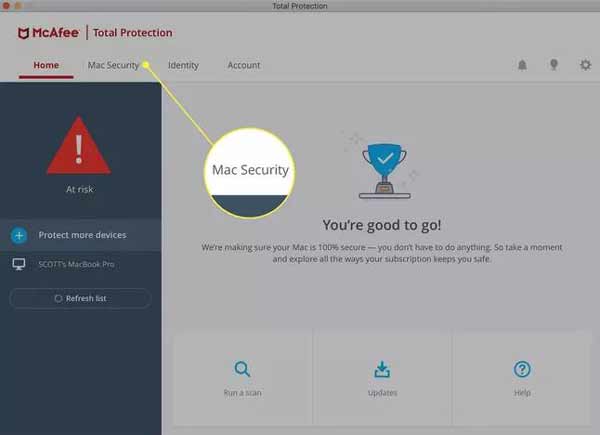
- 전문가
- 무제한 VPN을 포함합니다.
- 뛰어난 피싱 보호 기능을 제공합니다.
- 맬웨어 및 온라인 위협으로부터 보호합니다.
- 파일을 암호화하고 무단 액세스로부터 파일을 보호합니다.
- 죄수 팀은
- 자녀 보호 기능은 Mac에서 사용할 수 없습니다.
- 현재 일부 기능이 작동하지 않습니다.
2부: Mac용 상위 3개 무료 바이러스 백신
상위 1위: Mac용 AVG AntiVirus
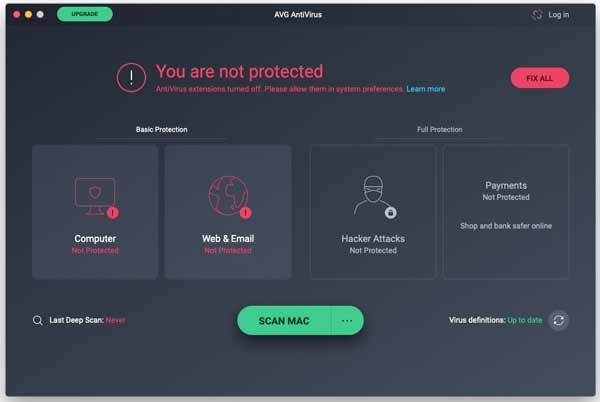
Mac용 AVG AntiVirus는 최고의 Mac용 무료 바이러스 백신 소프트웨어 중 하나입니다. 사용자는 바이러스 및 악성 URL에 대한 기본적인 보호를 받을 수 있습니다. 보호를 확장하려면 정식 버전도 사용할 수 있습니다.
- 전문가
- Mac을 무료로 보호하세요.
- 명확한 인터페이스를 갖추십시오.
- 웹 기반 위협을 방지합니다.
- 광고나 기타 제한이 없습니다.
- 죄수 팀은
- Mac에는 랜섬웨어나 피싱 보호 기능이 없습니다.
- 업그레이드를 자주 하라고 합니다.
상위 2위: Mac용 Avira 무료 바이러스 백신
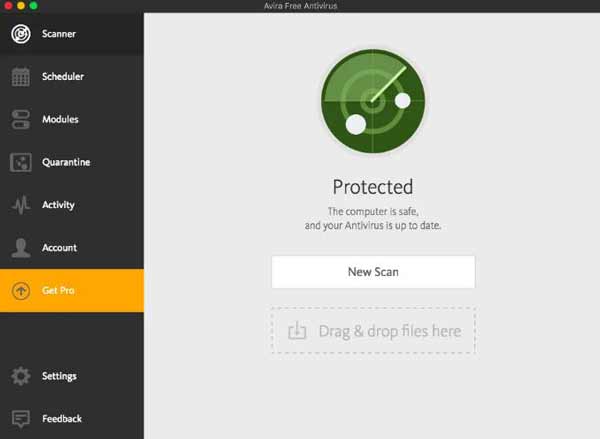
이름에서 알 수 있듯이 Avira Free Antivirus for Mac은 Mac용 무료 바이러스 백신입니다. 많은 기능을 제공하지는 않지만 바이러스 백신 보호 기능은 최고 수준입니다. 실시간 보호 및 방화벽을 제공합니다.
- 전문가
- 높은 점수 보호를 포함합니다.
- 직관적인 인터페이스를 통합합니다.
- 브라우저 확장을 제공하십시오.
- 사용하기 쉬운.
- 죄수 팀은
- Safari에 대한 웹 기반 보호 기능이 없습니다.
- 고급 기능은 업그레이드가 필요합니다.
상위 3위: Avast 무료 Mac 보안
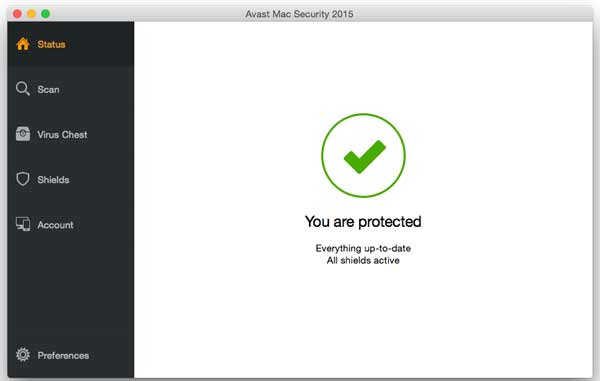
Avast Free Mac Security는 Mac에서 무료로 제공되는 맬웨어 제거 애플리케이션입니다. 바이러스 백신 애플리케이션에서 비용을 절약할 수 있는 방법을 찾고 있다면 Avast Free Mac Security는 초보자에게 좋은 선택입니다.
- 전문가
- 1.바이러스, 랜섬웨어, 악성코드를 검사합니다.
- 2.무료.
- 3. 피싱으로부터 보호하십시오.
- 4. 가볍고 충격 시스템이 아닙니다.
- 죄수 팀은
- 1. 지원팀이 약하다.
- 2. 기능이 제한되어 있습니다.
파트 3: Mac에서 맬웨어를 제거하는 방법
Mac에서 맬웨어를 확인하고 제거하는 방법. 때로는 Apeaksoft Mac Cleaner와 같은 강력한 도구가 있는 것만으로는 충분하지 않습니다. 또한 Mac을 올바르게 보호하는 데 도움이 되는 구체적인 가이드가 필요합니다.
1단계Mac 상태 확인Mac에 설치한 후 Mac용 최고의 맬웨어 제거 도구를 실행하십시오. 클릭 Status 버튼을 클릭하고 CPU, 디스크 및 공간에 대한 정보를 확인합니다. 맬웨어는 일반적으로 많은 리소스와 공간을 차지할 뿐만 아니라 시스템 속도를 저하시킵니다.
 2단계맬웨어 검사
2단계맬웨어 검사로 이동 툴킷 탭을 선택하고 제거 옵션. 맬웨어도 애플리케이션이므로 앱 목록에서 찾을 수 있습니다. 클릭 주사 버튼을 누른 다음 관측 스캔이 완료되면 버튼을 누릅니다.
 3단계악성 코드를 제거
3단계악성 코드를 제거앱 목록에서 악성코드나 생소한 앱을 선택하고 우측에 관련 파일을 모두 확인하거나 모두 선택. 마지막으로 깨끗한 단추. 메시지가 표시되면 삭제를 확인하여 맬웨어를 영구적으로 제거합니다.
 4단계클린 멀웨어 확장
4단계클린 멀웨어 확장맬웨어가 브라우저에 설치되어 있으면 다음을 선택하십시오. 개인정보보호 인간을 툴킷 창문. 을 치다 주사 버튼을 누른 다음 관측 단추. 대상 브라우저를 선택하고 정리할 항목을 선택한 다음 깨끗한 버튼을 클릭합니다.

파트 4: Mac용 바이러스 백신에 대한 FAQ
Mac에 바이러스 백신이 필요합니까?
짧은 대답은 '예'입니다. Mac 사용자도 컴퓨터에 대한 바이러스 백신 보호가 필요합니다. Mac을 보호하고 시스템을 안전하게 유지하는 것은 전적으로 귀하에게 달려 있습니다.
Mac에 바이러스 백신이 내장되어 있습니까?
Mac에 내장된 바이러스 백신을 XProtect라고 합니다. 2009년에 Mac에 도입되었으며 현재까지도 여전히 Apple의 주요 맬웨어 보호 서비스입니다. 이 기술은 파일에서 맬웨어 흔적을 검색하고 의심스러운 데이터가 있으면 알려줍니다.
Mac에서 방화벽을 설정하는 방법은 무엇입니까?
애플리케이션 방화벽을 활성화하려면 다음을 선택하십시오. 시스템 환경 설정 옵션에서 Apple 메뉴. 그런 다음 클릭 보안 or 보안 및 개인 정보 보호 정책,로 이동 방화벽 탭. 이제 클릭 방화벽을 설정 or 스타트 방화벽을 활성화합니다.
결론
이제 최소한 8개의 최고의 Mac용 바이러스 백신 응용 프로그램을 배워야 합니다. 그 중 일부는 Mac용 AVG AntiVirus와 같은 기본 기능과 함께 완전히 무료로 사용할 수 있습니다. 그 외는 무료 평가판 사용 후 결제 또는 구독이 필요합니다. 또한 Apeaksoft Mac Cleaner를 사용하여 맬웨어를 제거하는 방법도 시연했습니다. 이 주제와 관련하여 다른 문제가 발생하면 이 게시물 아래에 메시지를 남겨 주시면 최대한 빨리 답변해 드리겠습니다.